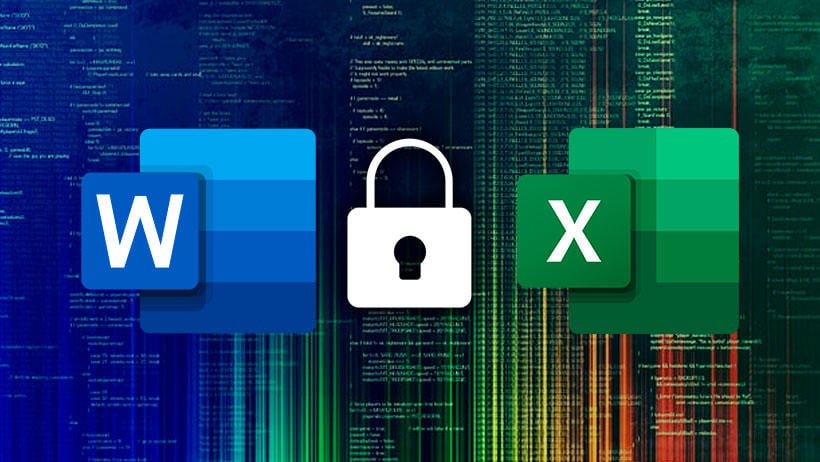Uno de los temas que más preocupan a los usuarios con la tecnología es la seguridad y privacidad, eso ha llevado a que Microsoft introduzca la opción de usar contraseña en Word y Excel, dos de los programas que más información guardan sobre nosotros. Con la intención de que aprendas a sacarle partido, te enseñamos como hacerlo tu mismo.
Tras los paso que te vamos a mostrar, seremos un poco más expertos en Word y Excel, aunque son dos programas con multitud de opciones que no nos dejan de sorprender en ningún momento y por eso te invitamos a que sigas pendiente del blog de MÁSMÓVIL, donde te enseñamos las claves de la tecnología.
¿Por qué querríamos poner contraseña en los archivos?
El motivo principal que nos puede llevar a poner contraseña en nuestros archivos es sencillo y se trata de evitar que nadie que tenga acceso a nuestro ordenador o a nuestro archivo de forma general, pueda leer lo que hemos escrito sin nuestro consentimiento.
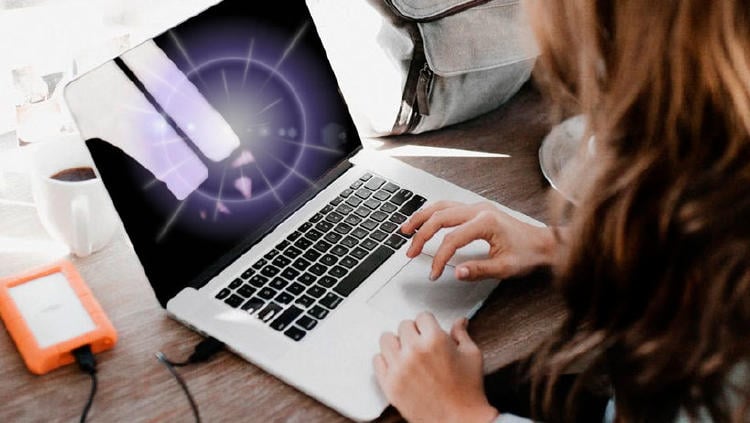
También te puede interesar: Cómo ver documentos Word, Excel o PowerPoint online
Dadas las muchas posibilidades de Word, podríamos usarlo para anotar ideas, proyectos o incluso podríamos usar Excel para llevar las cuentas de nuestra casa.Esto nos llevaría a desear que nadie lo pueda ver y esta es la mejor manera de conseguir una mayor privacidad.
¿Cómo poner contraseña en Word o Excel?
Dado que ambos programas pertenecen a Microsoft, sus herramientas son muy similares por no decir idénticas y esto nos lleva a toparnos con los mismos pasos a seguir en ambos. Lo único que cambiará será el color del programa pero sin embargo los pasos para establecer una contraseña en el documento es igual en los dos programas.
Lo primero que tenemos que hacer es abrir un documento que ya tenemos creado o bien hacer uno nuevo para probar a usar las contraseñas. Una vez estamos dentro del cuento, antes de cerrarlo tenemos que pulsar sobre Archivo, lo que nos lleva a una serie de opciones entre la que vamos a pulsar en Información.
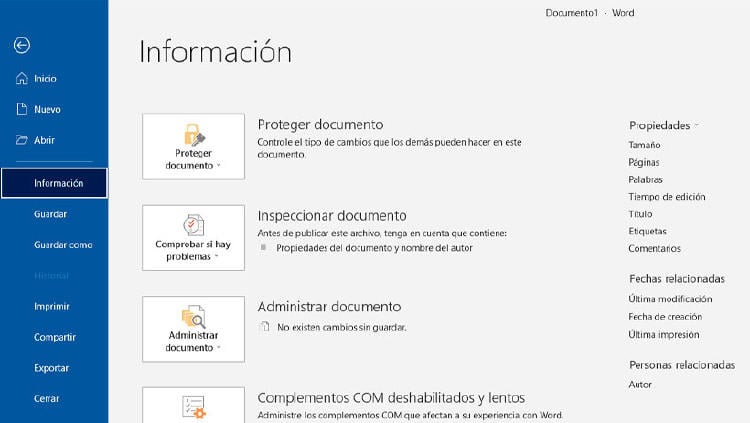
Por lo tanto la ruta a seguir será Archivo > Información. Una vez aquí, vamos a encontrarnos con la opción que nos dará la posibilidad de poner la contraseña en el botón "Proteger documento". Son varias las opciones que nos muestra el desplegable con las siguientes opciones de seguridad:
- Abrir siempre como solo lectura: una opción que obliga a los usuarios a confirmar que van a realizar modificaciones.
- Cifrar con contraseña: la opción que añade una clave secreta para abrirlo
- Restringir edición: controla los cambios que otros pueden hacer.
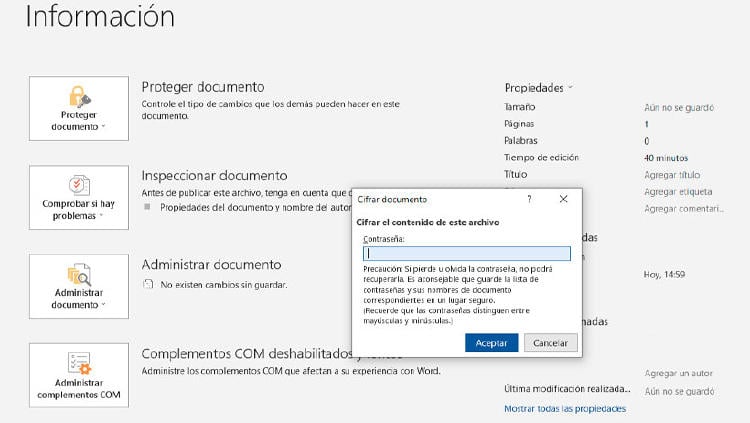
En nuestro caso nos decantamos por cifrar con contraseña, la opción que nos solicitará nada más pulsarla una clave secreta que solo debemos conocer nosotros. Esta modificación solo se hará en este documento y no en ninguno otro del ordenador.
¿Qué ocurre si no recuerdo la contraseña?
En caso de no recordar la contraseña del documento, estaríamos en todo un apuro dado que no es posible acceder al mismo de una forma sencilla. Por eso os invitamos a anotar la contraseña en lugar seguro o por el contrario usar la misma para los documentos Word en caso de que protejamos varios.
Al tratarse de un archivo disponible online, no ocurre nada por repetir contraseña, algo que sí afecta a las cuentas en la nube.
¿Podemos ver documentos protegidos en el móvil?

Del mismo modo que cuando intentamos abrir el archivo en el ordenador nos solicita una contraseña, también aparecerá en el móvil y tan solo tendremos que escribirla. Esto no permitirá editarlo sin problema alguno y volverlo a guardar, combinándolo siempre que lo necesitemos de nuevo con el ordenador.
En MÁSMÓVIL te queremos ayudar a tener todos tus archivos protegidos al máximo para que nadie pueda acceder a ellos. Con esto conseguimos tener el máximo control de la tecnología y no dejar nada al azar. Si quieres información sobre nuestras ofertas, llámanos gratuitamente al 900 696 301 o consulta nuestra web.